CorelDRAW刻刀工具使用方法
时间:2016-04-28 20:11:18 作者:不思议游戏 浏览量:416

CorelDRAW软件允许选择将一个对象拆分为两个对象,使用刻刀工具可以将对象一拆为二,保存为一个由两个或者多个子路径组成的对象,可以指定是否要自动闭合路径,或者是否一直将它们打开。本教程将详解CorelDRAW软件中刻刀工具的具体运用。
步骤一 在工具箱中单击“刻刀工具”。
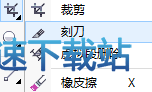
步骤二 将刻刀工具定位在对象上单击,然后在图形对象上单击另一点,此时图形切割完成。

步骤三 单击“选择工具”,选择切割后的对象并移动。

步骤四 单击“刻刀工具”,将刻刀工具定位在图形轮廓线上按住鼠标左键,移动光标绘制出曲线。松开鼠标后即可按光标的移动轨迹切割图形。

步骤五 点击“选择工具”,选择切割后的对象并移动。

刻刀工具属性栏中两个可用的按钮:

左边按钮:保留为一个对象,单击该按钮后,再绘制切割线,可以使切割后的对象成为一个整体。
右边按钮:剪切时自动闭合,单击该按钮后,再绘制切割线,即可闭合分割时的对象,分割后的两个对象将形成独立的对象。
CorelDRAW X7 19.1.0.419 官方版
- 软件性质:国外软件
- 授权方式:注册版
- 软件语言:简体中文
- 软件大小:456704 KB
- 下载次数:14300 次
- 更新时间:2019/4/8 4:51:29
- 运行平台:WinXP,Win7...
- 软件描述:CorelDRAW是一款专业的矢量绘图软件,该软件是加拿大Corel公司推出的矢... [立即下载]
相关资讯
相关软件
电脑软件教程排行
- 怎么将网易云音乐缓存转换为MP3文件?
- 比特精灵下载BT种子BT电影教程
- 土豆聊天软件Potato Chat中文设置教程
- 怎么注册Potato Chat?土豆聊天注册账号教程...
- 浮云音频降噪软件对MP3降噪处理教程
- 英雄联盟官方助手登陆失败问题解决方法
- 蜜蜂剪辑添加视频特效教程
- 比特彗星下载BT种子电影教程
- 好图看看安装与卸载
- 豪迪QQ群发器发送好友使用方法介绍
最新电脑软件教程
- 生意专家教你如何做好短信营销
- 怎么使用有道云笔记APP收藏网页链接?
- 怎么在有道云笔记APP中添加文字笔记
- 怎么移除手机QQ导航栏中的QQ看点按钮?
- 怎么对PDF文档添加文字水印和图片水印?
- 批量向视频添加文字水印和图片水印教程
- APE Player播放APE音乐和转换格式教程
- 360桌面助手整理桌面图标及添加待办事项教程...
- Clavier Plus设置微信电脑版快捷键教程
- 易达精细进销存新增销售记录和商品信息教程...
软件教程分类
更多常用电脑软件
更多同类软件专题





